Sida Loo Joojiyo Microsoft Edge Inuu Si Toos Ah U Furo
Microsoft Edge -(Microsoft Edge—the) biraawsarka shabakadda ee saamiyada ku jira Windows 11 iyo 10 -mararka qaarkood waxay soo bandhigaan xitaa haddii aad leedahay browser ka duwan sida caadiga ah. Waxay la rarmi kartaa nidaamka qalliinka marka la bilaabayo, waxay hore u rari kartaa habab kala duwan oo la xiriira asalka inta lagu jiro marxaladda gelitaanka, ama iskeed isu muujin karta dib u bilaabashada ka dib.
Boostada waxay faahfaahinaysaa siyaabo badan oo looga joojin karo Microsoft Edge inuu si toos ah ugu furmo PC gaaga. Haddii aad Edge ku isticmaasho Mac , waxaad sidoo kale baran doontaa inaad ka ilaaliso browserka inuu ku shubo fasax la'aan macOS.

Sida Loo Joojiyo Microsoft Edge In Si Toos Ah Loogu Furo(Microsoft Edge From Opening Automatically) PC
In kasta oo ay Chromium -ka- beddelkeeda, Microsoft Edge si qoto dheer ugu dhex milmay Windows 10(Windows 10) iyo Windows 11 , oo leh kiciyeyaasha badan iyo dejinta hore loo habeeyey taas oo sababta in ay si toos ah u soo gasho. Ka shaqee liiska hoose si aad uga joojiso browserka inuu iskii u bilaabo.
Dami Microsoft Edge sidii Browser-kii ugu Danbeeyay(Disable Microsoft Edge as the Default Browser)
Ka soo qaad(Suppose) inaad isticmaaleyso browser kale sida Google Chrome ama Mozilla Firefox PC gaaga. Xaaladdaas, Microsoft Edge wuxuu sii wadi doonaa inuu si toos ah u furmo mar kasta oo aad gujiso xiriirinta ilaa aad u dejiso browserka aad doorbidayso sida default(set your preferred browser as the default) . Gudaha Windows 11:
1. Fur menu-ka Start oo dooro Settings .

2. Dooro Apps dhinaca bar-side. Kadibna, dooro qaybta lagu calaamadiyay abka Default(Default apps) .
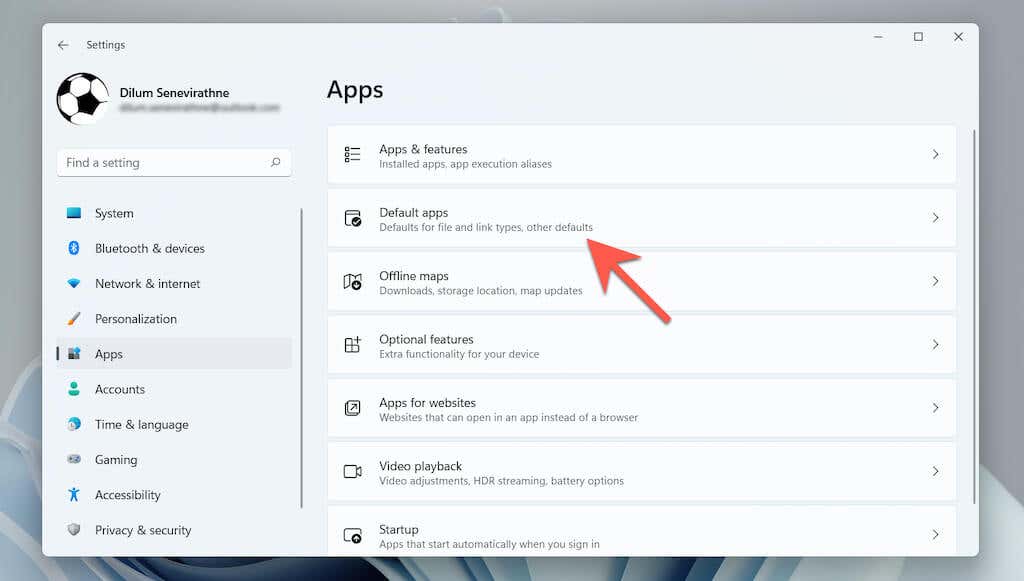
3. Hoos(Scroll) u dhaadhac liiska oo dooro browserka qolo saddexaad (tusaale, Google Chrome ).

4. Dooro browserka aad door bidayso dhammaan noocyada faylalka la xidhiidha mareegaha iyo borotokoolka leh astaanta Edge — HTML , HTTP , PDF , iwm.

Gudaha Windows 10 , howsha aad bay u fududahay. Kaliya u tag Start > Settings > Apps > Apps default(Default Apps) > browser webka(Web browser) oo dooro biraawsar ka duwan meesha Microsoft Edge .
Dami Microsoft Edge sidii Barnaamij bilow ah(Disable Microsoft Edge as a Startup Program)
Haddii browserka Microsoft Edge uu si toos ah u furmo isla markiiba ka dib marka la soo galo Windows 10/11 desktop, fursadaha ayaa ah in loo dejiyay sidii barnaamij bilow ah oo ku saabsan kombiyuutarkaaga. Dami adiga oo isticmaalaya Maareeyaha Hawsha(Task Manager) .
1. Midig ku dhufo badhanka Start oo dooro Task Manager si aad u furto Maareeyaha Hawsha.

2. Dooro faahfaahin dheeraad ah(More details) .

3. U beddel(Startup) tab bilowga.
4. Hel oo dooro Microsoft Edge .
5. Dooro Disable .

Ka saar Edge Folderka bilowga ee kombiyuutarkaaga(Remove Edge From Your Computer’s Startup Folder)
Haddii Microsoft Edge uusan u muuqan barnaamij bilow ah oo ku jira Maareeyaha Hawsha(Task Manager) , gacanta ku hubi oo ka saar browserka galka bilowga ee kombiyuutarkaaga.
1. Riix Windows Key + R si aad u furto sanduuqa Run.

2. Ku qor qolof:startup(shell:startup) oo dooro OK .
3. Hel(Locate) oo midig-guji jidka gaaban ee ku calaamadsan Microsoft Edge ee ku dhex jira folder -ka Startup -ka kombiyuutarkaaga . Kadib, dooro Delete .

Dami Sawirada Daaqadaha Qufulka ee Daaqadaha(Disable Windows Spotlight LockScreen Pictures)
Soo jeedinta Spotlight Windows(Windows Spotlight) ee aad ku aragto culeyska Shaashadda Qufulka ee PC-gaaga ee (Lock Screen)Microsoft Edge iyadoon loo eegin goobaha biraawsarkaaga caadiga ah. Haddii aad mararka qaarkood ku doorato shil, ka fiirso in aad damiso Windows Spotlight .
1. Fur abka Settings .
2. Dooro shakhsiyaynta(Personalization) > Shaashada quful( Lock screen) .
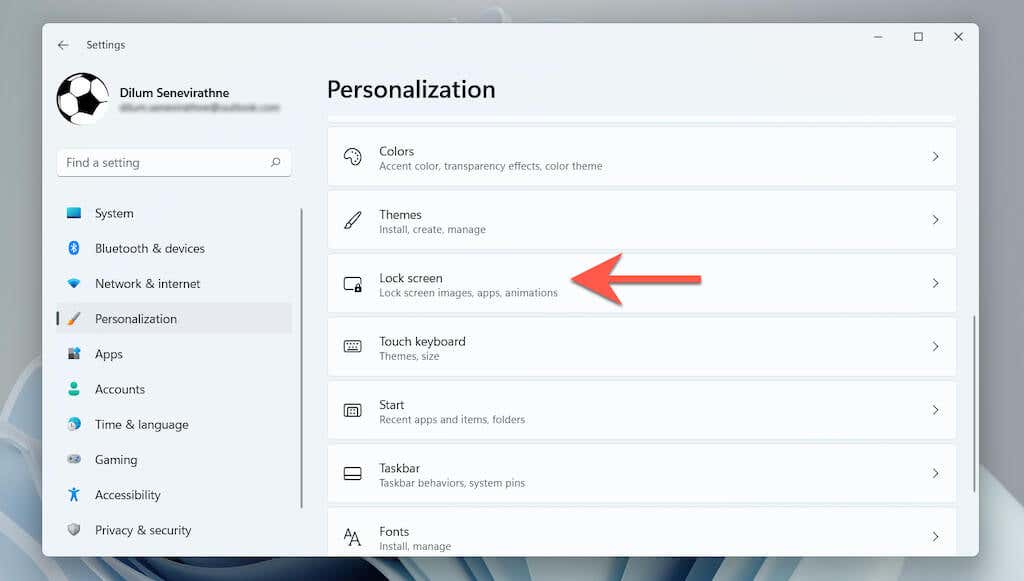
3. Fur liiska hoos-u-dhaca ee ku xiga shakhsiyaynta shaashadda qufulka(Personalize your lock screen) oo dooro Sawirka(Picture) ama Sawirka(Slideshow) .

Soo deji oo ku rakib EdgeDeflector(Download and Install EdgeDeflector)
Haddii kale, waxaad isticmaali kartaa arjiga caawiyaha qolo saddexaad si aad ugu shubto talooyinka Windows Spotlight browserkaaga caadiga ah. Waxa kale oo ay ka hortagtaa Edge in uu soo dejiyo iyada oo la falgasha qaybaha nidaamka hawlgalka ee kala duwan sida News iyo widget-ka Cimilada gudaha Windows 10(News and Weather widget in Windows 10) .
Fiiro gaar(Note) ah: Waqtiga qorista, Microsoft waxay ka xannibtay EdgeDeflector inuu ku shaqeeyo Windows 11(Microsoft has blocked EdgeDeflector from running on Windows 11) .
1. Ka soo deji EdgeDeflector GitHub(Download EdgeDeflector from GitHub) oo ku dheji PC-gaaga.
2. Fur menu-ka Start oo aad Settings > Apps .

3. Dooro Apps( Default Apps) -ka caadiga ah > Dooro barnaamijyada caadiga ah ee borotokoolka(Choose default apps by protocol) .

4. Hoos u deg oo dooro MICROSOFT-EDGE > EdgeDeflector .

Dami Kobcinta Bilowga Microsoft Edge(Disable Microsoft Edge Startup Boost)
Microsoft Edge waxay isticmaashaa sifo la yiraahdo Boost Startup(Startup Boost) si ay ugu sii darto gadaasha marka la soo galo, taasoo u oggolaanaysa in si dhakhso leh loo galo browserka. Si kastaba ha ahaatee, helitaanka Boost Startup(Startup Boost) firfircoon macno ma samaynayso haddii aad doorbidayso isticmaalka biraawsarkaaga shabakad kale. Si aad u joojiso geeddi-socodyada la xidhiidha Edge-ka-hor-istaagga:
1. Fur Microsoft Edge.
2. Fur menu Edge (saddexda dhibcood ee ku xiga ciwaanka) oo dooro (Edge)Settings .

3. Dooro System iyo Performance(System and Performance ) dhinaca bar-side.

4. Ka saar sanduuqa ku xiga xoojinta bilowga(Startup) .

Dami Soo-dejinta Hore ee Edge iyadoo loo marayo Tifaftiraha Siyaasadda Kooxda Maxaliga ah(Disable Edge Pre-Loading via Local Group Policy Editor)
Haddii aad isticmaasho Windows 11 Pro ama Windows 10 Pro , hab kale oo looga hortago hor-u-kicinta waxay ku lug leedahay wax ka beddelka dhowr siyaasadood oo la xidhiidha Edge iyada oo loo marayo Tifaftiraha Siyaasadda Kooxda Deegaanka(Local Group Policy Editor) .
1. Riix Windows + R si aad u furto sanduuqa Run. Kadib, ku qor gpedit.msc oo tabo Gelida(Enter) .
2. Dooro faylalka soo socda ee dhinaca tifaftiraha Siyaasadda Kooxda Maxaliga ah(Local Group Policy Editor) :
Habaynta Kombiyuutarka(Computer Configuration) > Qaababka Maamulka(Administrative Templates ) > Qaybaha Daaqadaha(Windows Components) .
3. Dooro Microsoft Edge.

4. Laba jeer hubi goobta lagu calaamadiyay Oggolow Microsoft Edge inuu horay u bilaabo bilowga Windows, marka nidaamku shaqaynayo, iyo mar kasta oo Microsoft Edge la xidho(Allow Microsoft Edge to pre-launch at Windows startup, when the system is idle, and each time Microsoft Edge is closed) .

5. Daaqadda pop-up ee soo baxaysa, shid badhanka raadiyaha ee ku xiga Enabled .
6. Fur menu-ka-soo-jiidashada ka hor Configure(Configure pre-launch) oo dooro Ka-hortagga-bilaabida ka hor(Prevent pre-launching) .

7. Dooro Codso(Apply) , ka dibna OK .
8. Hel oo laba-guji Oggolow Microsoft Edge inuu bilaabo oo ku shubo Start iyo New Tab bogga bilowga Windows iyo mar kasta oo Microsoft Edge la xiro(Allow Microsoft Edge to start and load the Start and New Tab page at Windows startup and each time Microsoft Edge is closed) .

9. Dooro karti(Enabled) .
10. Fur menu-ka-soo-jiidashada ka hor Configure(Configure pre-launch) oo dooro Ka- hortagga taabo(Prevent tap preloading) -soo-saarka hore .

Dami ku-soo-dejinta Edge iyadoo la adeegsanayo Terminalka Windows(Disable Edge Preloading via Windows Terminal)
Haddii aad isticmaasho daabacaadda Guriga ee (Home)Windows 10/11 , waxaad wax ka beddeli kartaa nidaamka diiwaangelinta si aad uga hortagto Microsoft Edge horay u soo dejinta kombuyuutarka. Halkii la isticmaali lahaa Tifaftiraha Diiwaanka (regedit)(using the Registry Editor (regedit)) , habka ugu habboon waa in lagu socodsiiyo dhowr amarro iyada oo loo marayo Windows PowerShell ama Terminal .
1. Midig ku dhufo badhanka Start oo dooro Windows PowerShell (Admin) ama Windows Terminal (Admin) .
2. U socodsii amarada soo socda midba midka kale:
- REG ADD HKLM\SOFTWARE\Policies\Microsoft\MicrosoftEdge\Main /v AllowPrelaunch /t REG_DWORD /d 0
- REG ADD HKLM\SOFTWARE\Policies\Microsoft\MicrosoftEdge\TabPreloader /v AllowTabPreloading /t REG_DWORD /d 0
3. Ka bax Windows PowerShell ama Terminal oo dib u bilow kombayutarkaga.
Ka jooji Daaqadaha in ay si toos ah u bilaabaan abka(Stop Windows From Restarting Apps Automatically)
Windows 11 iyo 10 waxay muujinayaan awoodda ay si toos ah dib ugu soo dejin karaan abka kala duwan ee saamiyada-ay ku jirto Microsoft Edge-ka dib marka(Microsoft Edge—after) nidaamka dib loo bilaabo. Si taas looga hortago:
1. Fur menu-ka Start oo dooro Settings .
2. Dooro Accounts > Ikhtiyaarada gelida( Sign-in options) .
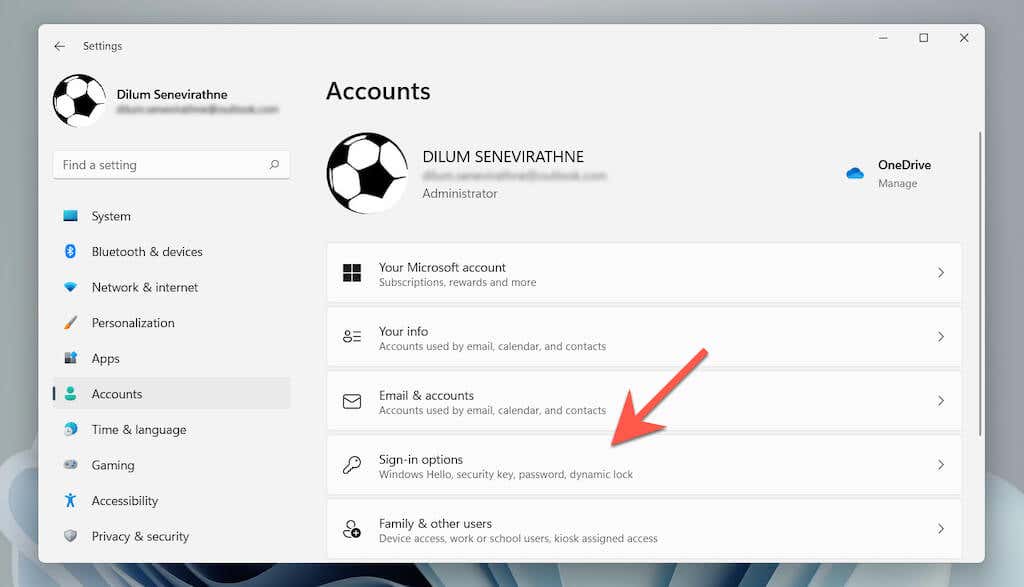
3. Dami furaha ku xiga Si toos ah u keydi abkayga dib loo bilaabi karo markaan baxo oo dib u bilaabo markaan soo galo(Automatically save my restartable apps when I sign out and restart them when I sign in) .

Dami Edge Auto-Dib-u-bilow Kadib Cusbooneysiinta Nidaamka(Disable Edge Auto-Restart After System Update)
Waxaad sidoo kale ka hortagi kartaa Microsoft Edge inuu si toos ah u bilaabo ka dib cusboonaysiinta nidaamka. Si taas loo sameeyo, u tag isla shaashadda kore oo dami shilka ku xiga Isticmaalka macluumaadka gelitaankayga si aad u dhammayso dejinta ka dib cusboonaysiinta si toos ah(Use my sign-in info to finish setting up after an update automatically) .
Dami Hawlaha Microsoft Edge ee TaskScheduler(Disable Microsoft Edge Tasks on TaskScheduler)
Jadwalka Hawsha(Task Scheduler) gudaha Windows 11 iyo 10 waxa ay wataan kiciyeyaasha badan oo sababi kara in MS Edge uu si toos ah u soo galo. Si aad shaqada uga joojiso:
1. Riix Windows + R , ku qor taskschd.msc oo tabo Gelida(Enter) .
2. Dooro Maktabadda Jadwalka Hawsha(Task Scheduler Library ) ee dhinaca bar-side.
3. Qabo furaha kantaroolka(Control) oo dooro hawlaha soo socda ee Edge la xiriira:
- MicrosoftEdgeShadowStackRollbackTask
- MicroosftEdgeUpdateTaskMachineCore
- MicroosftEdgeUpdateTaskMachineUA
4. Dooro Disable .
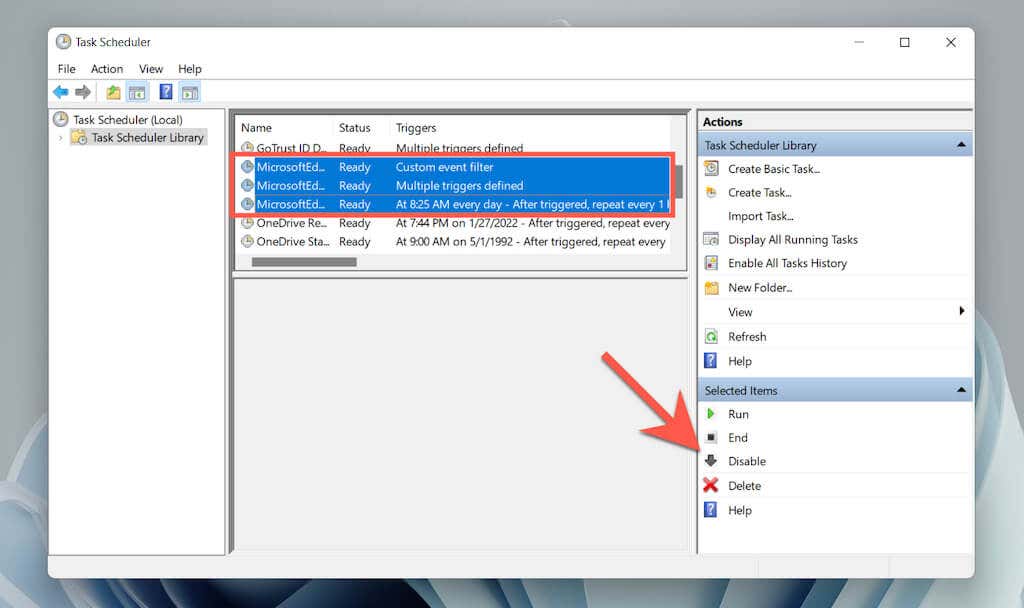
Sida loo joojiyo Microsoft Edge inuu si toos ah(Microsoft Edge From Opening Automatically) ugu furmo Mac(Mac)
Si ka duwan kan PC-ga, way fududahay in Microsoft Edge laga ilaaliyo inuu si toos ah ugu shubo Mac(Mac) -ka .
Dami Edge sidii browserka ugu talagalka ah(Disable Edge as the Default Browser)
Haddii Microsoft Edge uu si otomaatig ah u furmo mar kasta oo aad doorato xiriiriye Mac kaaga , u deji browser kale sida caadiga ah ee Mac kaaga .
1. Fur menu Apple oo dooro (Apple)Nidaamka Preferences(System Preferences) .

2. Dooro Guud(General) .

3. Fur menu-hoos-u-jiidka ah ee ku xiga browser-ka Default(Default web browser ) oo u dhig browser kale (tusaale, Safari ama Chrome) sida default-ka.

Disable Edge sidii barnaamij bilow ahaan adoo isticmaalaya Dock(Disable Edge as a Startup Program via Dock)
Haddii Microsoft Edge uu si otomaatig ah u furmo bilowga, waxaad si dhakhso ah u joojin kartaa browserka sidii barnaamij bilow ah adoo isticmaalaya Mac-ga Dock . Just Control- guji icon Microsoft Edge ee (Microsoft Edge)Dock , dooro Options , oo dami Open at Login settings(Open at Login) .

Disable Edge sidii Barnaamij Bilow ahaan iyada oo loo marayo Dookhyada Nidaamka(Disable Edge as a Startup Program via System Preferences)
Haddii kale, waxaad isticmaali kartaa nidaamka (System) Dookhyada(Preferences) Nidaamka si aad uga hortagto Microsoft Edge inay ku shubto bilowga.
1. Furo App-ka Xulashada Nidaamka( System Preferences) oo dooro Isticmaalayaasha & Kooxaha(Users & Groups) .
2. U beddel shayga Login( Login Items ) tab.
3. Muuji Microsoft Edge oo dooro badhanka(Minus) laga jaray .
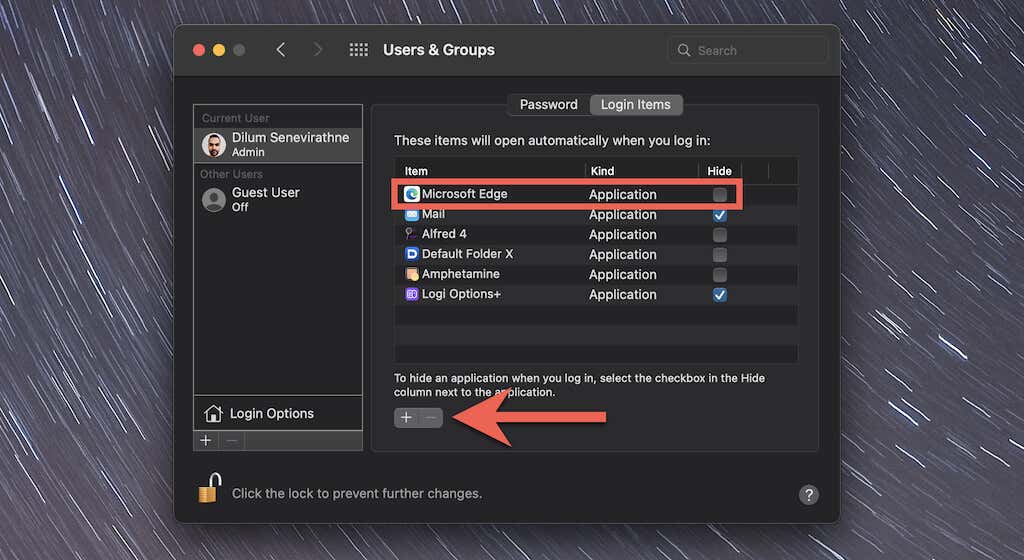
Waxaad sidoo kale ka saari kartaa Microsoft Edge
In kasta oo Microsoft Edge uu aad u sarreeyo marka loo eego nooca aan Chromium-ka ahayn ama Internet Explorer- ka cabsida leh , waxay ka hoosaysaa daalacashada sida wanaagsan loo aasaasay sida Chrome , Firefox , iyo Safari . Haddii si fudud looga joojiyo bilaabista bilawga kuma filna, baro sida loo uninstall Microsoft Edge ee Windows(how to uninstall Microsoft Edge in Windows) iyo macOS .
Related posts
Sida Loo Joojiyo Kooxaha Microsoft inay Furmaan Si Toos ah
Dami ama Demi wax baadhista dhexdeeda ah ee Internet Explorer iyo Microsoft Edge
Sida Loo Joojiyo Kooxaha Microsoft inay si toos ah ugu furmaan Windows 11
Sida Looga Joojiyo Internet Explorer & Edge Si Toos Ah U Furan
Sida Loo cusboonaysiiyo Software-kaaga PC si toos ah
Jooji ama Jooji Microsoft Edge Talooyin iyo Ogeysiisyada soo booda
Sida loo habeeyo Microsoft Edge bogga tab cusub
Sida Loo Abuuro Koox Ka Mid Ah Kooxaha Microsoft
Dami furaha kiiboodhka F12 ee Aaladaha Horumariyaha Microsoft Edge
Talooyin iyo tabaha Browser Microsoft Edge ee loogu talagalay Windows 11/10
Sida loo Geliyo Sanduuqyada Hubinta ee Microsoft Word
Shilalka Microsoft Edge ee Mac, ma shaqeynayo ama dhibaato ma siinayo
Sida loo damiyo Microsoft Launcher on Android
Beddel ama ka saar madaxyada iyo cagaha marka lagu daabacayo Internet Explorer ama Edge
Sida loo isticmaalo Microsoft .NET Framework Repair Tool (iyo sababta)
Sida Loo Sameeyo Xiriirinta Kulanka Kooxaha Microsoft
Sida loo Uninstall Apps Store Microsoft
Sida Loo Isticmaalo Kooxaha Microsoft Buugga Chrome-ka
Sida loo muujiyo Favorites Bar ee Microsoft Edge on Windows 10
Sida Loo tirtiro Koontada Microsoft
